word水印怎么去掉
rd水印怎么去掉?在日常办公中,我们经常会遇到需要处理带有水印的Word文档的情况,水印虽然在一定程度上可以保护文档内容或标识文档状态,但在某些情况下,比如文档已经定稿、需要正式使用或分享时,水印就显得多余甚至影响美观了,下面,我将详细介绍几种在Word中去除水印的方法,帮助大家轻松解决这一问题。
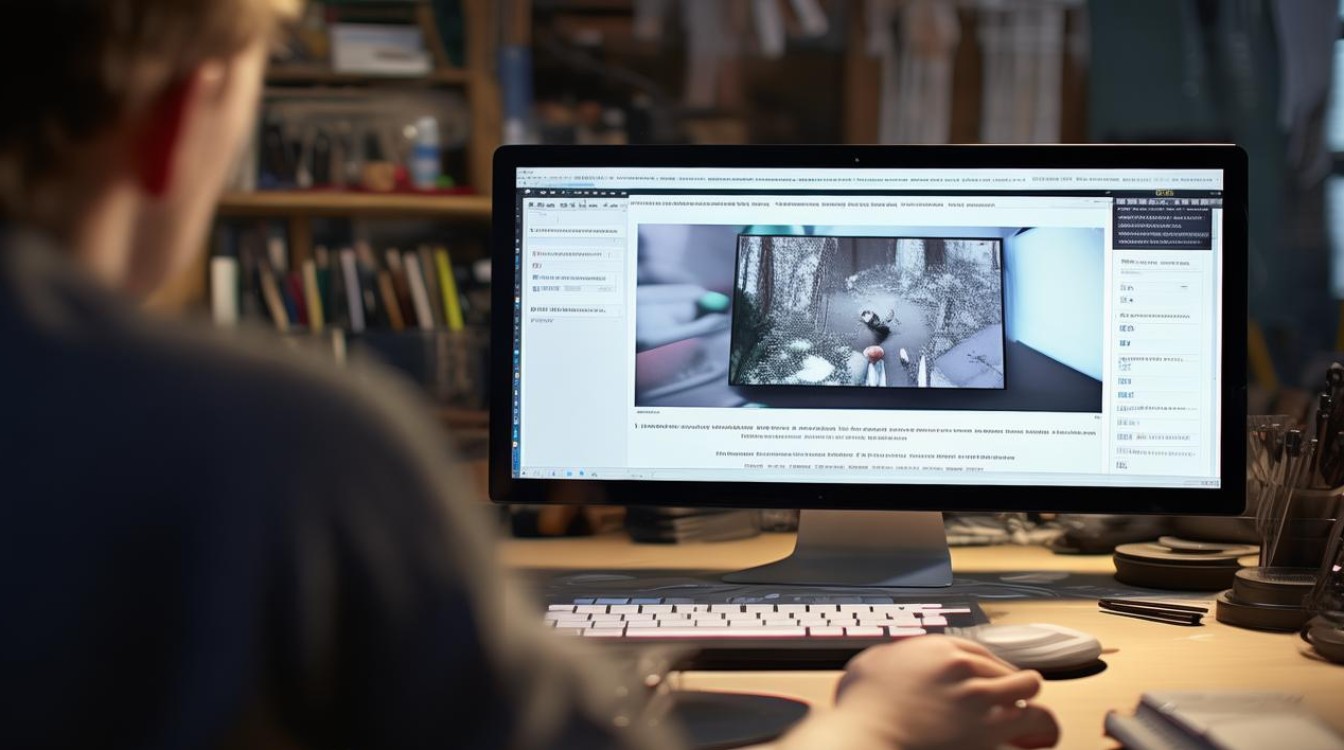
| 方法 | 操作步骤 | 适用场景 |
|---|---|---|
| 直接删除法 | 打开Word文档。 点击顶部菜单栏的“设计”选项卡(部分版本可能为“页面布局”)。 在“页面背景”组中,找到并点击“水印”按钮。 在下拉菜单中选择“删除水印”。 |
适用于通过Word自带工具添加的水印,且水印覆盖整个文档或特定节。 |
| 自定义水印法 | 同样进入“设计”选项卡下的“页面背景”组。 点击“水印”按钮,选择“自定义水印”。 在弹出的对话框中,选择“无水印”,然后点击“确定”。 |
当直接删除水印选项不可用或需要更细致控制时,可通过此方法将水印设置为“无”。 |
| 页眉/页脚编辑法 | 双击页眉或页脚区域,进入编辑模式。 选中水印对象(可能是文字或图片),按Delete键删除。 退出页眉/页脚编辑模式,保存文档。 |
适用于水印被嵌入到页眉或页脚中的情况,无论是文字还是图片水印。 |
| 背景图片删除法 | 进入“设计”选项卡,点击“页面颜色”。 选择“填充效果”,在弹出的窗口中切换到“图片”选项卡。 若当前背景有图片,点击“删除图片”或选择“无图片”,确认后退出。 |
针对将水印作为背景图片设置的文档,通过移除背景图片来去水印。 |
详细步骤解析
直接删除法
这是最直接且常用的方法,适用于大多数通过Word内置功能添加的水印,只需几步简单操作,即可快速去除水印,恢复文档的清爽。
自定义水印法
如果直接删除水印的选项不可用,或者你想要更灵活地控制水印的去除,可以尝试这种方法,通过自定义水印为“无”,实际上达到了去除水印的效果。
页眉/页脚编辑法
有些水印可能被巧妙地放置在页眉或页脚中,这时就需要进入相应的编辑模式来手动删除,这种方法要求用户对文档结构有一定的了解,但操作并不复杂。
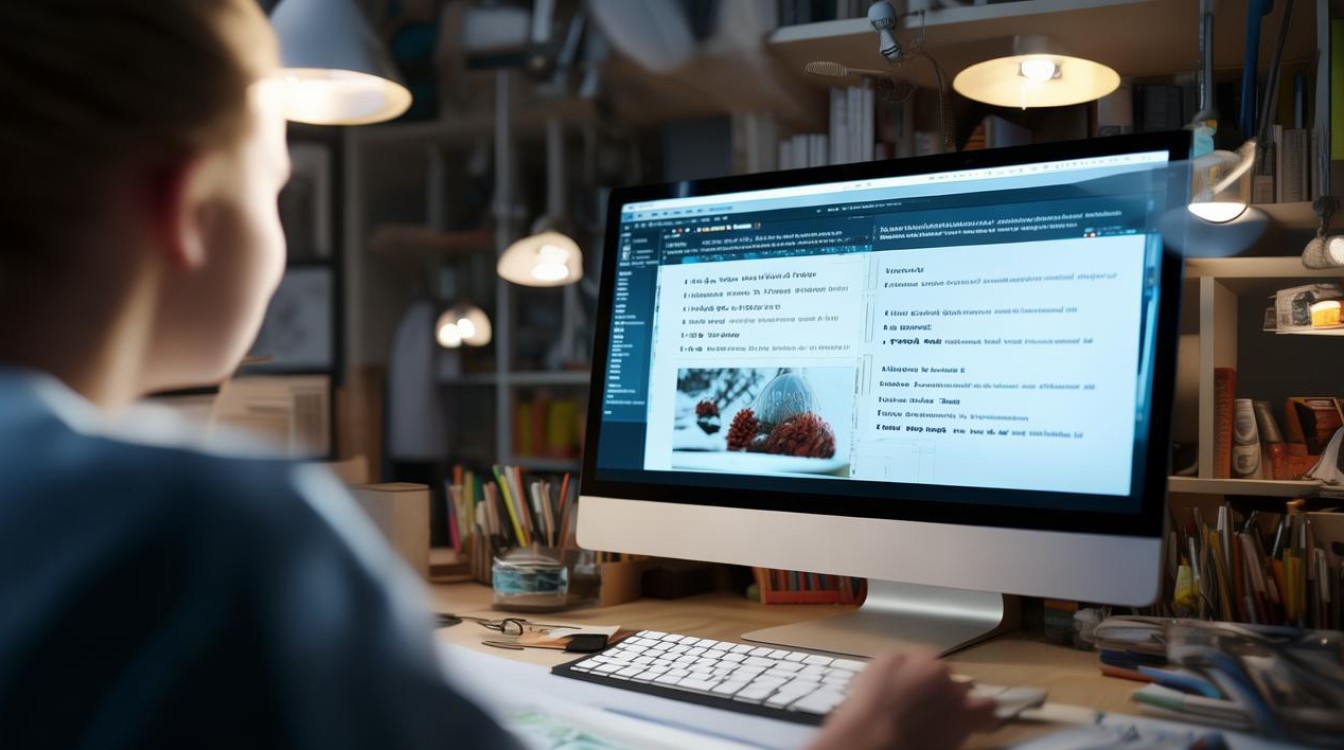
背景图片删除法
对于将水印作为背景图片设置的文档,这种方法尤为有效,通过更改页面颜色或背景图片的设置,可以轻松移除这些作为水印的图片。
注意事项
- 备份文档:在进行任何修改之前,建议先备份原文档,以防不测。
- 检查水印类型:不同类型的水印可能需要不同的去除方法,先判断水印的类型再选择合适的方法。
- 兼容性考虑:不同版本的Word软件界面和功能可能略有差异,上述方法可能需要根据具体情况进行调整。
相关问答FAQs
Q1: 如果文档中的水印是通过第三方插件添加的,该如何去除?
A1: 如果水印是通过第三方插件添加的,首先尝试在插件的设置或选项中查找去除水印的功能,如果插件没有提供直接去除水印的选项,你可以考虑卸载该插件(如果不再需要),然后尝试使用上述方法之一去除水印,如果插件对文档做了特殊处理,使得常规方法无法去除水印,可能需要寻求插件开发者的帮助或使用专业的文档修复工具。

Q2: 去除水印后,文档的格式或排版会受到影响吗?
A2: 使用上述方法去除水印不会对文档的格式或排版造成直接影响,如果水印与文档内容紧密相关(水印覆盖了部分文本或图片),去除水印后可能会留下空白区域或导致布局上的微小变化,在这种情况下,你可能需要手动调整文档的格式或排版以恢复其原有的外观,如果文档在添加水印时进行了特殊的格式设置(如页边距、纸张大小等),去除水印后这些设置可能会保留下来,但通常不会影响
版权声明:本文由 数字独教育 发布,如需转载请注明出处。













 冀ICP备2021017634号-12
冀ICP备2021017634号-12
 冀公网安备13062802000114号
冀公网安备13062802000114号